今天小编讲解了在ai为图形添加阴影步骤,下文就是关于在ai为图形添加阴影的教程,一起来学习吧。
ai为图形添加阴影的详细操作步骤
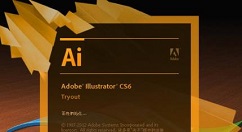
首先我们需要打开ai软件,并新建需要的页面大小,如下图所示。
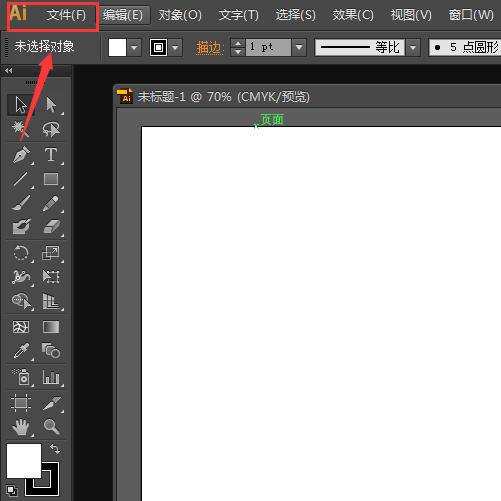
然后选择矩形工具,在画布上画好一个矩形,如图所示:
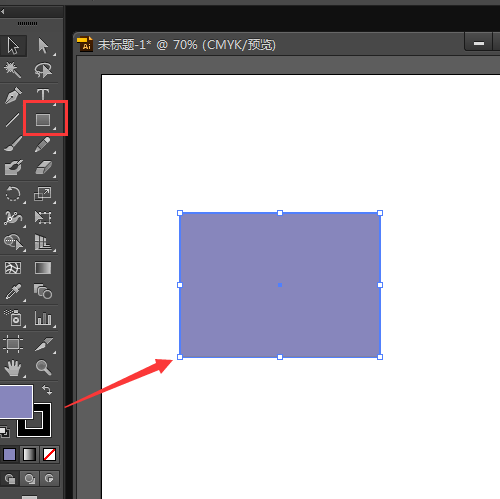
接着选中矩形后,选择【效果】-【风格化】-【投影】,设置参数如下图所示:

然后我们设置好参数以后,我们可以看到以下效果:
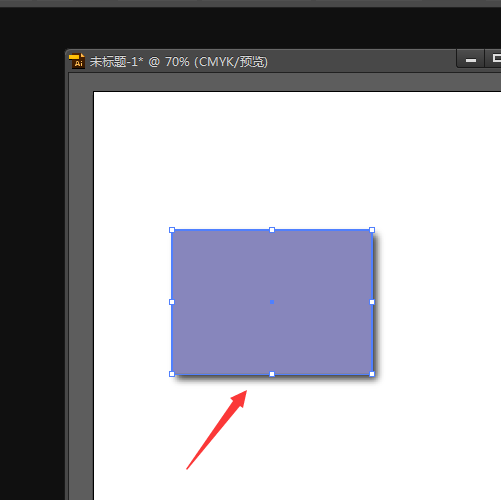
若是文字时,我们也可以用选择工具选择文字后一同样的方法调整阴影,如图所示:
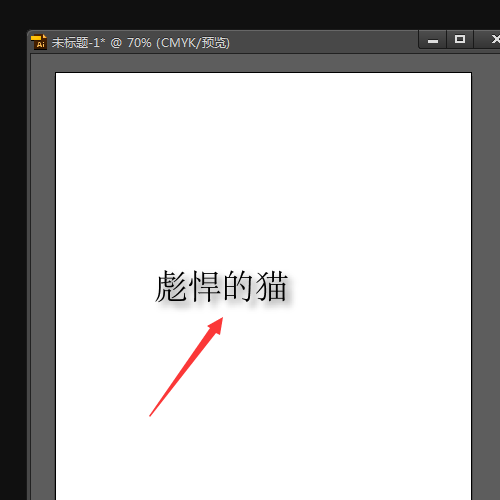
上文就讲解了ai为图形添加阴影的具体操作过程,希望有需要的朋友都来学习哦。












